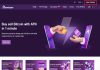Đôi khi trong công việc hay giải trí bạn cần quay màn hình máy tính online nhưng lại không biết cách thức này thực hiện thế nào? Nên sử dụng các phần mềm nào… Cùng tham khảo các chia sẻ dưới đây của chuyên gia công nghệ ngay nhé.
1. Tại sao cần quay màn hình máy tính online?
Việc quay màn hình máy tính online mang lại nhiều lợi ích trong cả công việc, học tập và giải trí. Nó giúp chúng ta dễ dàng chia sẻ thông tin, giải quyết vấn đề và tạo ra những nội dung sáng tạo

Hướng dẫn và chia sẻ kiến thức
Quay lại màn hình để tạo các video hướng dẫn chi tiết về cách sử dụng phần mềm, ứng dụng, hoặc thực hiện một công việc nào đó trên máy tính. Điều này giúp người khác dễ dàng hiểu và làm theo. Ghi lại quá trình làm việc của mình để chia sẻ với đồng nghiệp, bạn bè hoặc cộng đồng mạng.
Quảng cáo và marketing
Quay màn hình để giới thiệu các tính năng, ưu điểm của một sản phẩm hoặc dịch vụ. Tạo video đánh giá chi tiết về một sản phẩm, giúp người dùng có cái nhìn khách quan trước khi quyết định mua hàng.
Giải quyết vấn đề kỹ thuật
Quay lại màn hình khi gặp sự cố để dễ dàng mô tả vấn đề cho người hỗ trợ kỹ thuật. Ghi lại quá trình khắc phục sự cố để làm tài liệu tham khảo cho lần sau.
Học tập và nghiên cứu
Quay lại các bài giảng trực tuyến để xem lại khi cần thiết. Ghi lại quá trình thực hiện các thí nghiệm trên máy tính để phân tích kết quả.
Giải trí
Quay lại quá trình chơi game để chia sẻ với bạn bè hoặc tạo video hài hước. Hay quay lại các hoạt động trên máy tính để tạo ra những video thú vị.
2. Tổng hợp cách quay màn hình máy tính online trên Windows
Quay màn hình máy tính là một kỹ năng cơ bản nhưng rất hữu ích trong nhiều trường hợp. Dù bạn sử dụng công cụ tích hợp trên Windows, macOS hay các phần mềm bên thứ ba, việc quay màn hình đều có thể thực hiện dễ dàng với các hướng dẫn mà chúng tôi chia sẻ sau đây.

Việc quay màn hình máy tính online là một thao tác hữu ích, giúp bạn ghi lại các hoạt động trên màn hình để phục vụ nhiều mục đích như học tập, làm việc hoặc giải trí
Quay màn hình bằng Game Bar (Windows 10 và 11)
Game Bar là công cụ tích hợp sẵn trong hệ điều hành Windows, hỗ trợ quay màn hình nhanh chóng.
Cách thực hiện:
- Nhấn tổ hợp phím Windows + G để mở Game Bar.
- Nhấp vào biểu tượng máy quay để bắt đầu quay màn hình.
- Nhấn Stop Recording để dừng và lưu video.
- Video sẽ được lưu tự động trong thư mục Videos > Captures.
Ưu điểm: Không cần cài đặt phần mềm bên ngoài. Phù hợp với việc quay màn hình chơi game hoặc ứng dụng.
Sử dụng Snipping Tool kết hợp ghi hình (Windows 11)
Phiên bản Windows 11 cung cấp Snipping Tool nâng cấp với tính năng ghi hình.
Cách thực hiện:
- Nhấn Windows + Shift + S để mở Snipping Tool.
- Chọn chế độ quay màn hình thay vì chụp ảnh.
- Chọn vùng cần ghi hình và nhấn bắt đầu.
3. Cách quay màn hình máy tính online bằng phần mềm bên thứ ba
Nếu bạn cần tính năng nâng cao, các phần mềm quay màn hình là lựa chọn tối ưu.
Phần mềm OBS Studio
OBS Studio là công cụ miễn phí, phù hợp với cả quay màn hình và livestream.
Cách sử dụng:
- Tải và cài đặt OBS Studio từ trang web chính thức.
- Mở phần mềm, chọn Display Capture để quay toàn màn hình.
- Nhấn Start Recording để bắt đầu và Stop Recording để dừng.
- Video được lưu tại thư mục mặc định hoặc tùy chỉnh.
Ưu điểm: Miễn phí và không giới hạn thời gian quay.Hỗ trợ quay nhiều màn hình cùng lúc.
Phần mềm Camtasia Studio
Camtasia Studio có giao diện trực quan và dễ sử dụng, phù hợp với cả người mới bắt đầu và người dùng chuyên nghiệp.
Cách sử dụng:
- Tải và cài đặt Camtasia Studio.
- Chọn vùng màn hình cần quay và nhấn Record.
- Sau khi quay xong, chỉnh sửa trực tiếp trong phần mềm.
Ngoài việc quay màn hình, Camtasia Studio còn cung cấp một bộ công cụ chỉnh sửa video chuyên nghiệp. Bạn có thể cắt ghép video, thêm hiệu ứng, chèn văn bản, hình ảnh, và âm thanh.
Quay màn hình trên Laptop Apple (MacBook)
Người dùng MacBook có thể sử dụng công cụ tích hợp QuickTime Player để quay màn hình.
Cách thực hiện:
- Mở QuickTime Player từ Launchpad.
- Chọn File > New Screen Recording.
- Chọn vùng cần ghi hình hoặc quay toàn màn hình.
- Nhấn nút ghi để bắt đầu và nút dừng để lưu video.
Ưu điểm: Dễ sử dụng, không cần cài đặt thêm. Tích hợp tốt với hệ điều hành macOS.
4. Quay màn hình máy tính online không cần phần mềm
Nếu không muốn cài đặt phần mềm, bạn có thể sử dụng các công cụ trực tuyến như Screenapp.io hoặc Apowersoft Free Online Screen Recorder.
Cách thực hiện:
- Truy cập trang web quay màn hình trực tuyến.
- Chọn vùng quay màn hình và bắt đầu ghi hình.
- Tải video về máy sau khi hoàn tất.
Ưu điểm: Không cần cài đặt. Tiện lợi khi sử dụng trên nhiều thiết bị.
Nhược điểm: Phụ thuộc vào kết nối Internet. Giới hạn tính năng trong phiên bản miễn phí.
5. Quay màn hình máy tính online dành cho Game thủ
Nếu bạn là game thủ, việc quay màn hình trong khi chơi game là điều cần thiết để lưu lại khoảnh khắc đáng nhớ hoặc tạo nội dung. Ngoài Game Bar và OBS Studio, bạn cũng có thể sử dụng:
- NVIDIA ShadowPlay: Dành cho các máy tính có card đồ họa NVIDIA.
- AMD ReLive: Dành cho các máy tính sử dụng card AMD.
Lưu ý khi quay lại màn hình máy tính
- Kiểm tra dung lượng ổ cứng: Đảm bảo máy tính còn đủ dung lượng để lưu video.
- Chọn định dạng file phù hợp: Sử dụng các định dạng phổ biến như MP4 để dễ chia sẻ.
- Tắt thông báo: Để tránh gián đoạn hoặc xuất hiện các thông tin không mong muốn khi quay.
- Cài đặt chất lượng video: Đặt chất lượng phù hợp với nhu cầu (HD, Full HD, hoặc 4K).
Trong bài viết này tâm điểm 24h đã chia sẻ đến mọi người cách quay màn hình máy tính online đơn giản hiệu quả theo nhiều cách thức khác nhau. Hãy lựa chọn phương pháp phù hợp nhất với nhu cầu của bạn để ghi lại những nội dung quan trọng một cách nhanh chóng và hiệu quả!